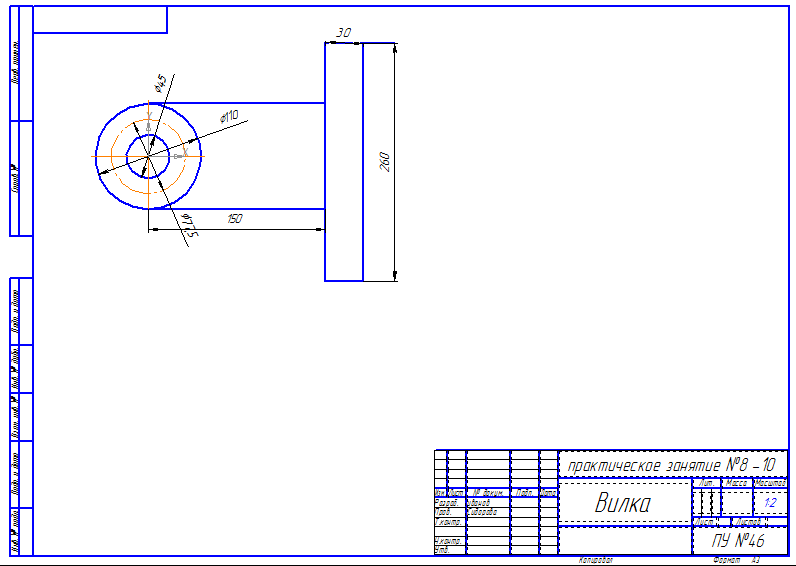- Преподавателю
- Информатика
- Практическое занятие по информатике «Создание рабочих чертежей в программе КОМПАС -3D»»
Практическое занятие по информатике «Создание рабочих чертежей в программе КОМПАС -3D»»
| Раздел | Информатика |
| Класс | - |
| Тип | Конспекты |
| Автор | Шевелева Е.Е. |
| Дата | 22.03.2014 |
| Формат | doc |
| Изображения | Есть |
Практическое занятие
«Создание рабочих чертежей»
Цели:
-
формирование практических навыков изображения средствами компьютерной графики: линий, окружностей, прямоугольников, правильных многоугольников;
-
развитие умения правильно оформлять чертеж, проставлять размеры и работать с трехмерной графикой.
ПЛАН ЗАНЯТИЯ:
I. Организационный момент
Приветствие. Проверка присутствующих.
Сообщение темы, целей и хода занятия.
II. Подготовка к изучению новой темы
Повторение понятий и построений, которые необходимо использовать на занятии, демонстрация необходимых построений на экране через мультимедийный проектор:
III.. Формирование навыков практической работы
Лист практической работы выдается на стол каждому студенту. Он имеет общие задания для выполнения.
Задание 1. Типовой чертеж детали пластина
-
Нажмите кнопку Новый лист на Панели управления и в поле Но-
вый документ выберете тип документа Чертеж. По умолчанию система создает лист формата А4 вертикальной ориентации и типом основной надписи Чертеж конструкторский, первый лист.
-
В папке Мои документы с помощью кнопки Создание новой папки создайте папку с названием вашей группы и сохраните в ней чертеж под именем Пластина.
3) На Инструментальной панели выберете команду Прямоугольник по центру и вершине .В Строке параметров включите кнопку С Осями , задайте высоту и ширину прямоугольника и разместите фантом прямоугольника в центре листа (рис.1)
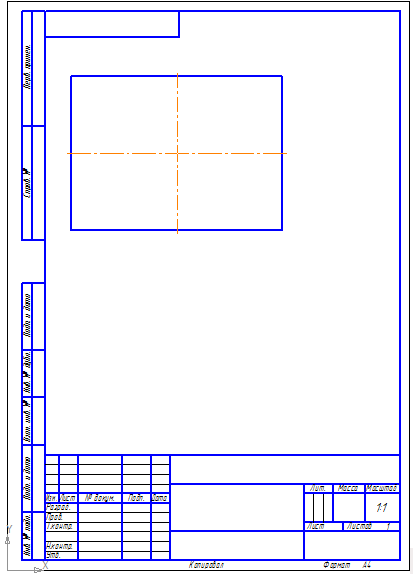
Рис. 1
4) Увеличьте прямоугольник на весь экран. Включите кнопку Скругление на углах объекта . В Строке параметров задайте радиус скругления , включите кнопку На всех углах контура и постройте скругления на углах прямоугольника (рис.2).
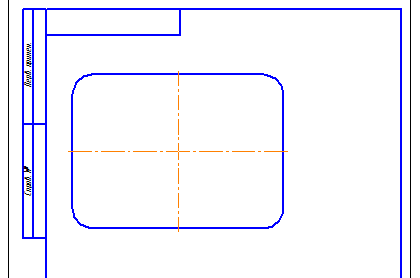
Рис. 2
5) Выберете команду Параллельная прямая . Постройте две пары параллельных прямых на расстоянии 20 и 35 мм соответственно, от вертикальной и горизонтальной осей симметрии прямоугольника (рис.3).
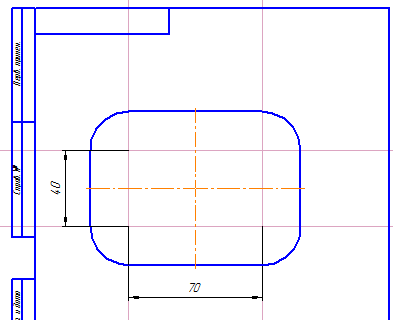
Рис. 3
6) С помощью команды Ввод окружности с диаметром 20 мм на Ин-струментальной панели постройте левую верхнюю окружность с осями симметрии и центром в верхней левой точке пересечения вспомогательных прямых (рис.4).
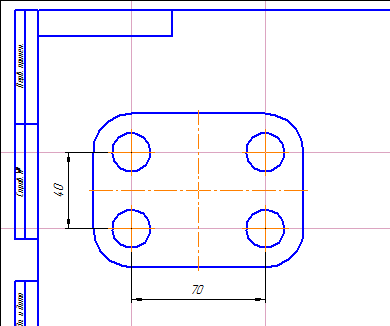
Рис.4
7) Выполните последовательность команд Редактор - Удалить - Вспо могательные кривые и точки - В текущем виде.
8) Щелкните мышкой на построенной выше окружности. На странице Редактирование включите кнопку Симметрия и постройте правую верхнюю окружность, указав любые две точки на вертикальной оси прямоугольника. Другие окружности постройте также с помощью команды Симметрия, выбрав в качестве оси симметрии горизонтальную осевую линию прямоугольника (рис.5).
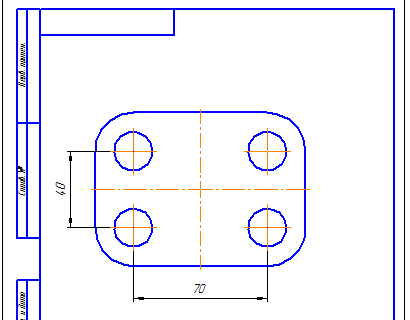
Рис.5
9) Сохраните чертеж: Файл - Сохранить как - Имя файла: Пластина_Фамилия.
Задание 2. Создание рабочего чертежа вилка
1) С помощью команды Сервис - Параметры - Параметры листа измените параметры вашего листа, задав для него формат А3 и го-ризонтальную ориентацию (рис.1)
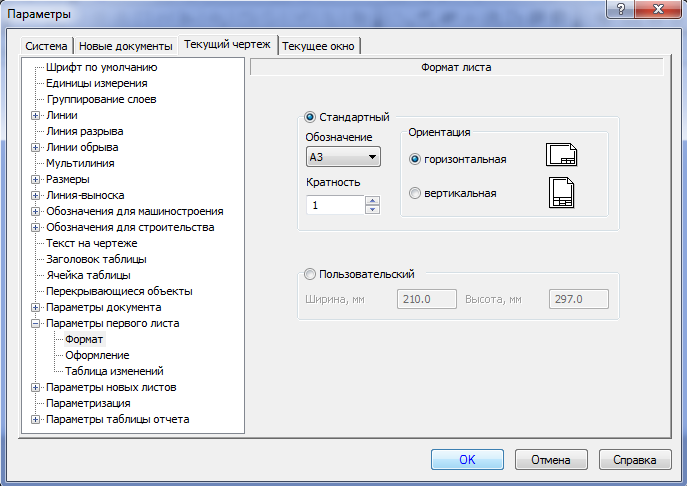
Рис. 1
2) В папке Мои документы с помощью кнопки Создание новой папки создайте папку с названием вашей группы и сохраните в ней чертеж под именем Вилка.
3) Создание нового вида
В меню Вставка выберете команду Вид. После этого курсор примет вид символа начала координат, а в Строке сообщений появился запрос Укажите точку привязки вида. Щелкните в некоторой точке в левой верхней части чертежного листа. Абсолютные координаты всех точек будут отсчитываться относительно начала координат созданного вида, а все создаваемые геометрические объекты и объекты оформления будут логически принадлежать этому виду (рис.2).
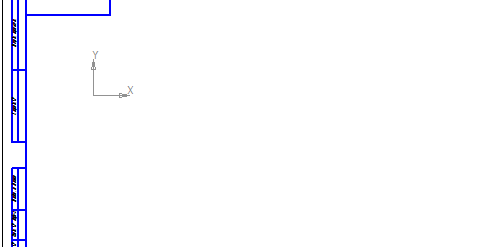
Рис.2
В диалоговом окне Новый вид в поле Масштаб введите вручную или
выберете из списка масштаб вида 1:2 ; в текстовое поле Имя введите имя
вида Главный (рис.3).
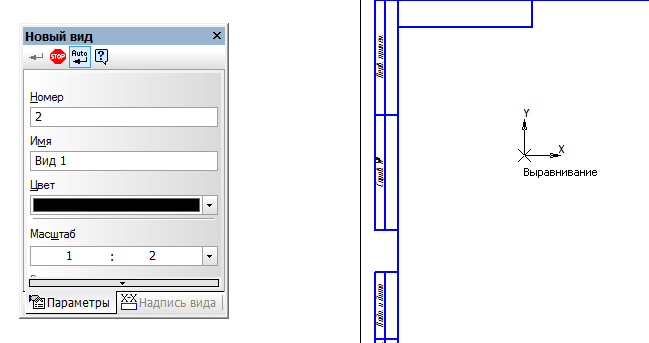
Рис.3
4) Построение главного вида начните с трех окружностей диаметром 110, 77.5 и 45мм (рис.4). Центр всех окружностей расположен вначале координат. Для быстрого и точного перемещения курсора вточку начала координат вида выполните клавиатурную команду [Ctrl]+[0] и нажмите клавишу [Enter] - вы зафиксировали центр окружности. (рис.4).
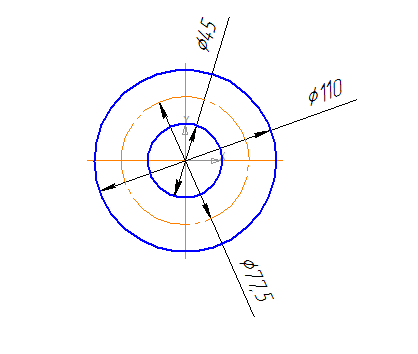
Рис.4
5) С помощью команды Параллельная прямая на Панели расширенных команд ввода вспомогательных прямых продолжите построение вида:
Следуя указаниям системы, после активизации команды Параллельная прямая, укажите горизонтальную ось симметрии вида, а в Строке параметров в поле введите значение 130 мм . Система построит фантомы параллельных прямых. Постройте две параллельные прямые с помощью кнопки Создать объект на Панели специального управления.
6) Аналогично, постройте две прямые, параллельные вертикальной
оси симметрии на расстоянии 150 и 180 мм. С помощью команды Непрерывный ввод отрезков продолжите построение вида, как показано на рисунке 5:
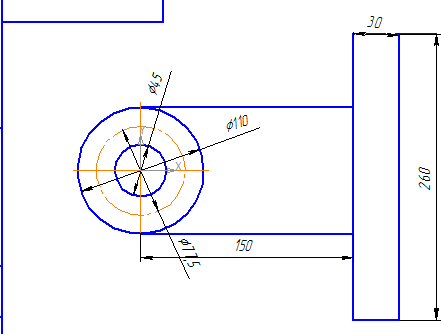
Рис.5
7) Заполните ячейки штампа указав номер практического занятия и название рабочего чертежа - Вилка (рис.6).

Рис.6
8) Сохраните чертеж: Файл - Сохранить как - Имя файла: вилка_Фамилия